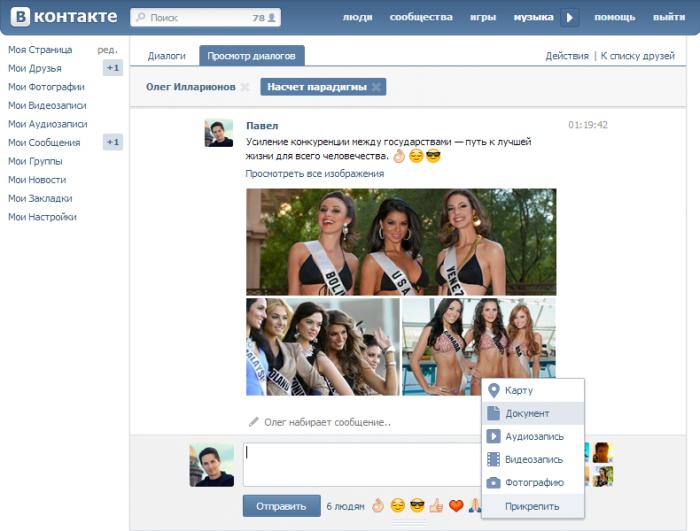วิธีลบการป้องกันการเขียน
ในชีวิตประจำวันของเรามักเกิดขึ้นใช้สื่อต่างๆที่เราใช้เพื่อจัดเก็บภาพยนตร์ภาพถ่ายเอกสารต่างๆโปรแกรมและสิ่งอื่น ๆ ดังนั้นจึงเป็นเรื่องง่ายที่จะใช้แฟลชไดรฟ์ USB เพื่อเข้าชมการทำงานไปยังสถานที่อื่น ๆ ซึ่งสะดวกรวดเร็วและทำกำไรได้ อย่างไรก็ตามเราอาจประสบปัญหาหากอุปกรณ์หยุดทำงาน ในสถานการณ์เช่นนี้คำถามเกิดขึ้นวิธีลบการป้องกันการเขียน? มาทำความเข้าใจกันเถอะ
วิธีลบการป้องกันการเขียน
บางครั้งมันเกิดขึ้นที่เราเขียนถึงสื่อเป็นเพียงไฟล์เดียวและจะหยุดการจัดรูปแบบและใช้ข้อมูลอื่น ๆ ด้วย ในข้อความขอแนะนำให้นำการป้องกันการเขียนออกจาก USB แฟลชไดรฟ์หรือไม่สามารถคัดลอกข้อมูลได้
ทุกอย่างจะมีลักษณะดังนี้: ไฟล์ที่บันทึกไว้แล้วไม่สามารถลบได้และไฟล์ใหม่จะไม่ได้รับการบันทึกเลย สิ่งแรกที่คุณสามารถทำได้คือปิดหน้าต่างและแอพพลิเคชั่นทั้งหมดแล้วลบไฟล์นี้ผ่านบรรทัดคำสั่ง ในกรณีที่วิธีการนี้ไม่สามารถช่วยคุณได้คุณควรทำอย่างอื่น บางครั้งในร่างกายของแฟลชไดรฟ์ที่คุณสามารถหา regulator ขนาดเล็กซึ่งสามารถหมุนเพื่อเปิดหรือลบการป้องกัน ถ้าคุณมองไปที่มันและคุณรู้ว่ามันอยู่ในตำแหน่งล็อคเขียนคุณต้องเปลี่ยนไปยังตำแหน่งตรงข้าม ตอนนี้คุณสามารถลองใช้กระบวนการนี้ได้อีกครั้ง
นอกจากนี้คุณยังสามารถขับแฟลชไดรฟ์ได้อีกด้วยโปรแกรมป้องกันไวรัส ในกรณีนี้คุณสามารถใช้โปรแกรมป้องกันไวรัสใด ๆ ทำการสแกนในเชิงลึกได้ หลังจากกระบวนการเสร็จสิ้นคุณจะเห็นวัตถุที่น่าสงสัยซึ่งได้รับการตรวจพบรวมทั้งข้อเสนอโปรแกรมสำหรับการนำออก หากมีออบเจกต์ที่เป็นอันตรายอยู่ในอุปกรณ์โปรแกรมป้องกันไวรัสจะวางข้อมูลดังกล่าวไว้ในกักกันโดยอัตโนมัติและคุณจะต้องลบออก หลังจากนั้นคุณสามารถลองเขียนอะไรก็ได้ใน USB flash drive หากไม่ได้ช่วยในการเลือกวิธีป้องกันการเขียนคุณสามารถใช้ยูทิลิตี Repair ที่ได้รับความนิยม วิธีนี้ใช้งานได้ดี แต่ควรใช้เฉพาะเมื่อจำเป็นเท่านั้น หลังจากใช้แล้วคุณต้องฟอร์แมตแล้วลองอัปโหลดไฟล์อีกครั้ง
วิธีอื่นที่จะลบการป้องกันการเขียนบน USB แฟลชไดรฟ์
สาเหตุที่การไม่สามารถเขียนข้อมูลลงในอุปกรณ์จัดเก็บข้อมูลภายนอกเป็นบางครั้งไวรัสบางชนิด โปรแกรมป้องกันไวรัสไม่สามารถรับมือกับปัญหานี้ได้จนกว่าจะได้รับการป้องกันจากแฟลชไดรฟ์
โดยทั่วไปคุณต้องใช้ซอฟต์แวร์ต่อไปนี้ให้: HP USB Format และ JetFlash Recovery Tool สำหรับผู้เริ่มต้นคุณสามารถลองจัดรูปแบบอุปกรณ์ตามแบบเดิม ไม่ควรรวดเร็วควรทำรูปแบบเต็มรูปแบบซึ่งจะเปลี่ยนระบบไฟล์ถ้าจำเป็น หากแอปพลิเคชันไม่สามารถดำเนินการได้คุณควรเปลี่ยนเจ้าของอุปกรณ์นี้ ทำดังนี้: คุณต้องเปิดคุณสมบัติของแฟลชไดรฟ์ไปที่การตั้งค่าความปลอดภัยและเลือกการตั้งค่าเพิ่มเติม ในแท็บ "เจ้าของ" เลือก "แก้ไข" จากนั้นเลือกบัญชีที่คุณใช้อยู่และใช้งาน หลังจากนั้นคุณสามารถลองจัดรูปแบบได้อีกครั้ง
หากคุณยังไม่สามารถทำเช่นนี้ได้คุณสามารถติดตั้งแอพพลิเคชั่น HP USB Format Storage เรียกใช้โปรแกรม ในฟิลด์ Device ให้เลือกแฟลชไดรฟ์ที่ต้องการ ในเมนูระบบแฟ้มคุณต้องเลือกระบบไฟล์ที่ไม่ได้ใช้อยู่ในปัจจุบัน การจัดรูปแบบไม่ควรรวดเร็วดังนั้นคุณจึงจำเป็นต้องยกเลิกการเลือก Quick Format คลิกเริ่ม. หากยูทิลิตีนี้ไม่สามารถทำงานได้ JetFlash Recovery Tool สามารถช่วยคุณได้ ออกแบบมาเพื่อคืนค่าพารามิเตอร์สื่อดั้งเดิม เริ่มโปรแกรมเลือกแฟลชไดรฟ์ USB แล้วคลิกเริ่ม เมื่อขั้นตอนเสร็จสิ้นคุณสามารถนำอุปกรณ์ออกได้อย่างปลอดภัยเชื่อมต่อใหม่และตรวจสอบความพร้อมใช้งาน
นี่คือข้อมูลเกี่ยวกับวิธีการลบการป้องกันการเขียน